Ripping af dvd'er anbefales i dag. Det er fordi moderne teknologier, især computere, ikke længere understøtter dvd'er. Så hvis du stadig vil se dine yndlingsfilm på din DVD, er den bedste måde at rippe dem perfekt af. Heldigvis vil dette indlæg give alle instruktionerne til at rippe dine Windows 10-operativsystem-dvd'er. Vi vil også introducere forskellige software, du kan vælge imellem. Med det kan du vælge en passende ripper at stole på for at udføre din opgave. Kom her og lær den bedste måde at rippe dvd'er på Windows 10 uden videre.
Del 1. Den nemmeste metode til at rippe DVD i Windows 10
Der er tidspunkter, hvor det er udfordrende at rippe en DVD, især hvis du ikke aner, hvordan du starter, og hvilken software du skal bruge. Hvis du vil have den nemmeste måde at rippe dine dvd'er på, så brug AVAide DVD Ripper. Med denne offline ripper kan du rippe dine dvd'er ved hjælp af problemfri metoder. Den gode nyhed er, at du kan bruge alle dens funktioner, da den tilbyder et enkelt og forståeligt layout, hvilket gør det perfekt til ikke-professionelle og dygtige brugere.
Desuden kan du også gemme din DVD i forskellige filformater. Du kan gemme filer som MP4, MKV, WMV, M4V, FLV, MOV, AVI, VOB og mere. Du kan også udføre batchkonverteringsproceduren, hvis du vil. Med det kan du spare mere tid under processen. Desuden sikrer softwaren, at du kan få god kvalitet, så du kan vælge din foretrukne kvalitet efter at have valgt dit ønskede format. Du kan endda indsætte forskellige opløsninger, såsom 480p, 720p, 1080p, op til 4K. Derfor, hvis du leder efter en enestående DVD-ripper, er der ingen tvivl om, at AVAide DVD Ripper er den bedste og mest kraftfulde software, du kan få adgang til på din Windows 10. Så for at lære at rippe DVD'er på Windows 10 gratis, tjek nedenstående trin.
Trin 1Download AVAide DVD Ripper på din Windows. Start derefter den for at starte DVD-rippingsprocessen.

PRØV DET GRATIS Til Windows 7 eller nyere
 Sikker download
Sikker download
PRØV DET GRATIS Til Mac OS X 10.13 eller nyere
 Sikker download
Sikker downloadBemærk: Sørg for, at din DVD er tilsluttet/indsat i din computer, før den behandles.
Trin 2Gå derefter til den øverste grænseflade og klik på Ripper menu. Klik derefter på Indlæs DVD mulighed for at begynde at tilføje din DVD til grænsefladen.

Trin 3Hvis DVD-filen allerede er på grænsefladen, skal du klikke på Outputformat mulighed nedenfor og begynd at vælge dit foretrukne format. Du kan også vælge den ønskede videokvalitet.
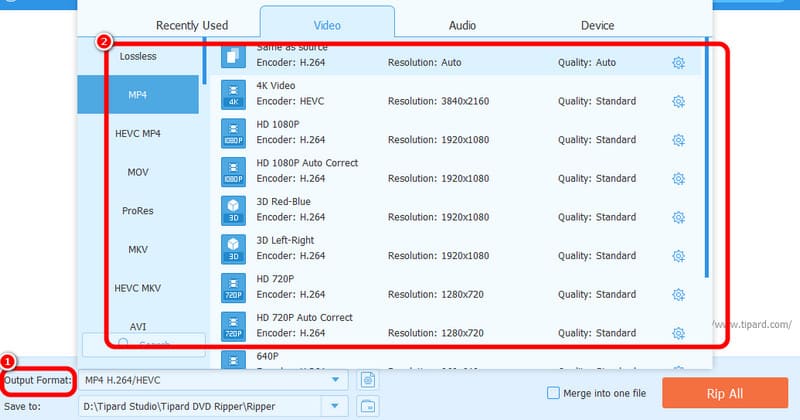
Trin 4For den endelige procedure, klik på Rip alle knappen nedenfor for at starte med DVD-rippingsprocessen. Når du er færdig, har du allerede den digitale version af din DVD, og du kan nyde at spille den på dine medieafspillere.
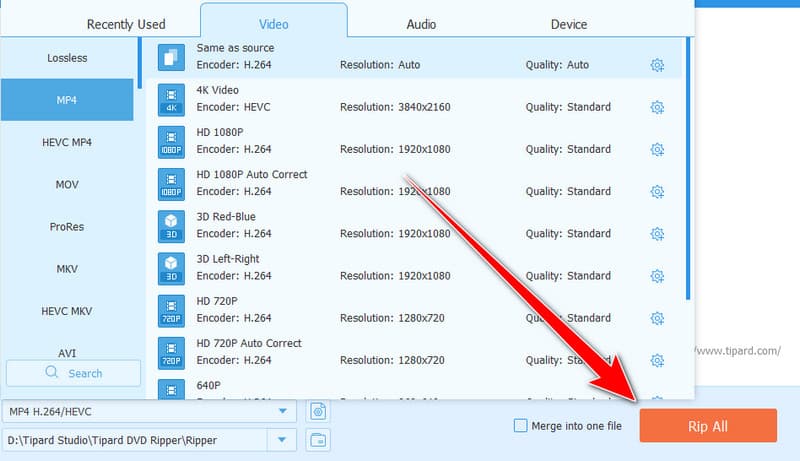
Del 2. Rip DVD på Windows 10 på FreeMake Video Converter
Når du ripper en DVD på Windows 10, kan du også bruge FreeMake Video Converter software. Med dens konverteringsfunktion kan du omdanne din DVD til forskellige videoformater. Det inkluderer MP4, WMV, MKV og mere. Det, vi godt kan lide her, er, at det har et enkelt design. Så hvis du ønsker en glat rippeprocedure, kan du bruge denne software med det samme. Du kan også bruge nogle grundlæggende redigeringsfunktioner i programmet. Du kan trimme din fil baseret på dine præferencer, hvilket gør det praktisk. Den eneste ulempe er, at den har en langsom, tidskrævende konverteringsproces. Men stadig, hvis du vil lære processen, skal du bruge denne software til at rippe dvd'er på Windows 10.
Trin 1Gå først og fremmest til hovedhjemmesiden for FreeMake Video Converter og klik Hent for at få adgang til det på din computer. Når du er færdig, skal du starte installationsprocessen for at begynde at rippe din DVD.
Trin 2Klik på DVD mulighed ovenfor fra programmets grænseflade for at begynde at tilføje din DVD-fil fra din computer. Før du går igennem denne proces, skal dvd'en indsættes i din enhed.
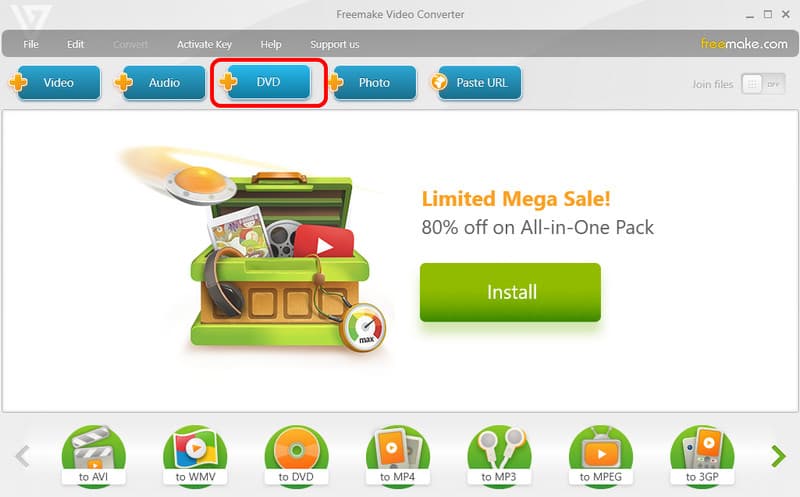
Trin 3Når du har indsat DVD-filen, se indstillingen nedenfor og vælg det ønskede format. Du kan vælge MKV, MP4, AVI og andre formater.
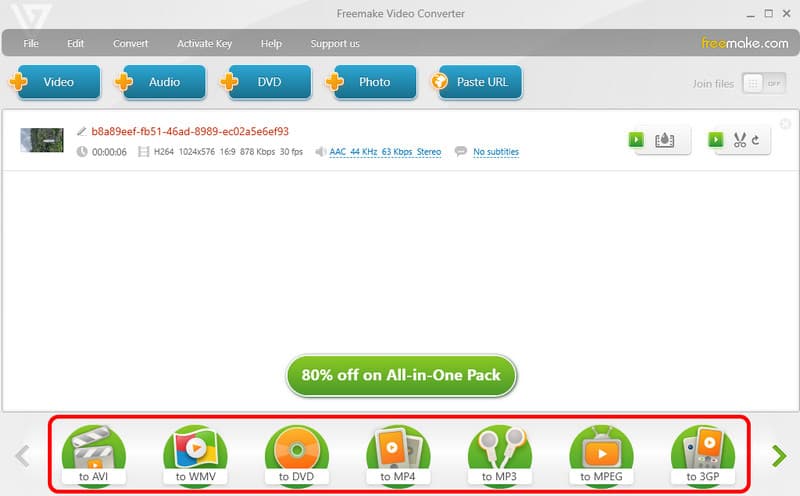
Trin 4For den næste proces, klik på Konvertere knappen for at omdanne din DVD til digital. Efter et par øjeblikke kan du allerede have din video på din computer.
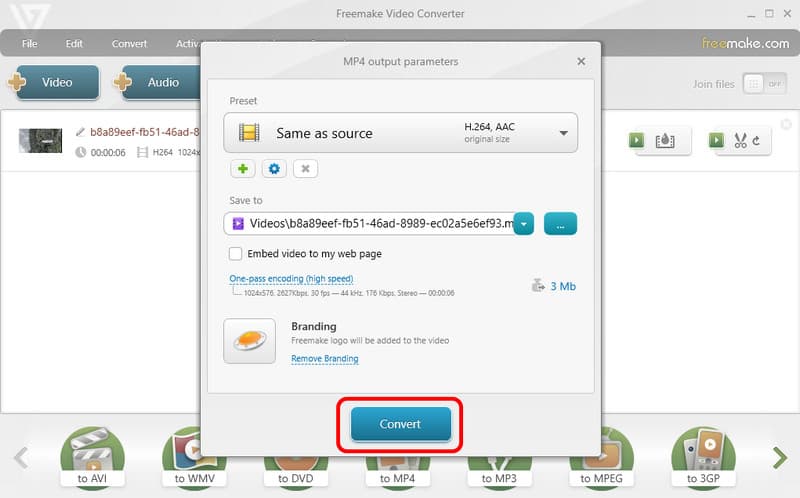
Del 3. Effektiv måde at rippe DVD på Windows ved hjælp af VLC
Ved du, at du også kan rippe DVD'er med VLC? Ja, du læste rigtigt. VLC Media Player er mere end blot din daglige medieafspiller. Du kan også nyde forskellige funktioner, herunder at rippe dine dvd'er effektivt. Det, der gør det ideelt, er, at det er en open source og gratis software, du kan få adgang til på din Windows 10. Med hensyn til at rippe dine dvd'er, kan du perfekt bruge alle de funktioner, du har brug for, især dens konverteringsfunktion. VLC giver dig mulighed for at konvertere din DVD til forskellige formater, inklusive MP4, TS og andre. Den eneste ulempe ved at bruge dette program er, at det er forvirrende at navigere. Nogle funktioner er svære at finde og understøtter kun få videoformater. Se metoderne nedenfor, og lær de effektive måder, hvordan du ripper en DVD på Windows 10 ved hjælp af VLC.
Trin 1Download VLC medieafspiller på din Windows. Kør derefter det for at starte processen. Før du fortsætter til næste procedure, skal du sikre dig, at din DVD er sat i din enhed.
Trin 2Når du har åbnet grænsefladen, skal du fortsætte til Medier sektionen og klik på Åbn disk mulighed for at tilføje dvd'en fra din computer.
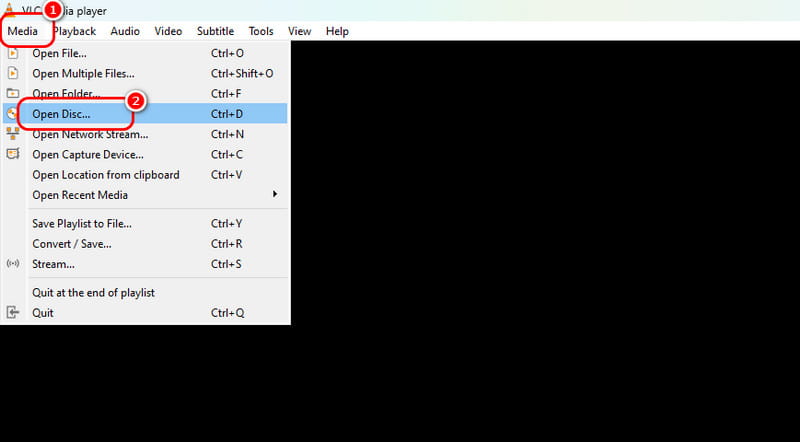
Trin 3Når du har tilføjet DVD-filen, skal du klikke på drop-down knappen nedenfor og vælg Konvertere mulighed.
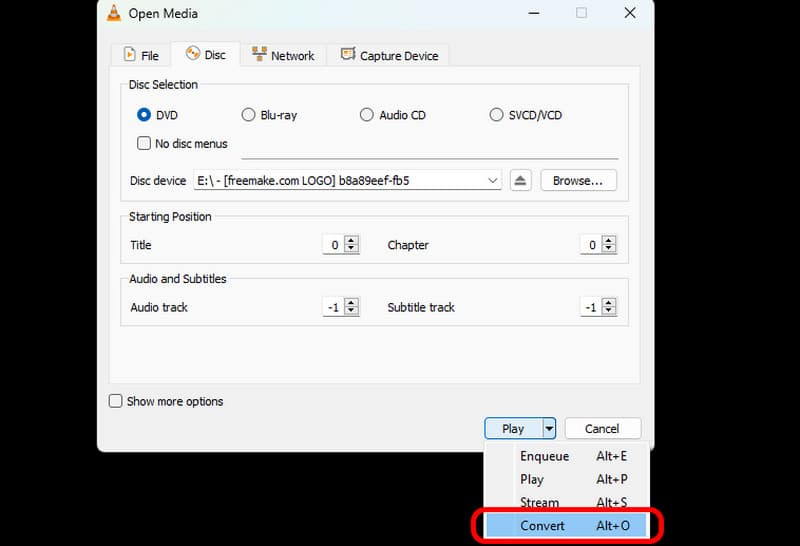
Trin 4Fortsæt til Profil sektion og vælg dit foretrukne outputformat. Klik på Gennemse mulighed nedenfor for at vælge din ønskede destinationsfil.
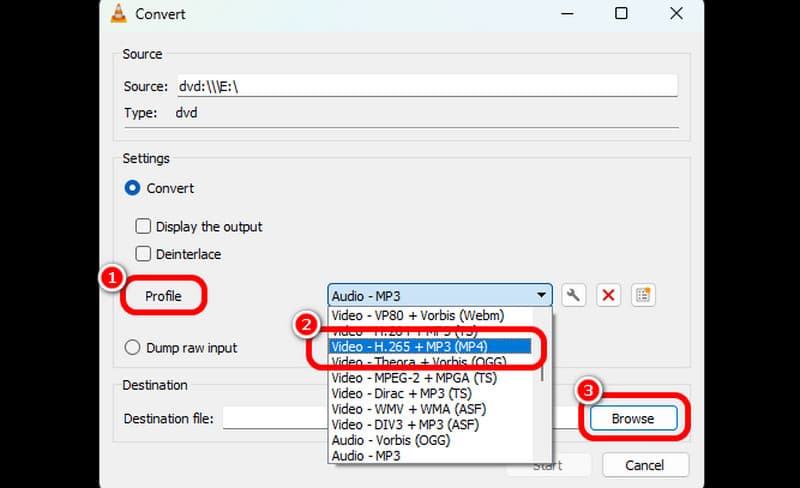
Trin 5Tryk på Start knappen nedenfor for at begynde at digitalisere din DVD. Efter processen kan du allerede have din video på din Windows 10.

Del 4. Sådan Ripper du DVD på Windows ved hjælp af Windows Media Player
Vil du rippe din DVD ved hjælp af Windows Media Player? Den dårlige nyhed her er, at programmet ikke kan rippe dine dvd'er. Du kan ikke forvente at udføre din opgave, når du bruger softwaren. Det kan du dog afspille dvd'er på Windows Media Player. Det kan endda give dig fremragende videokvalitet for en bedre seeroplevelse. Så for at afspille dine dvd'er skal du åbne WMP på din computer. Sørg derefter for, at din disk allerede er sat i din computer. Fortsæt til bibliotekssektionen; du vil se alle filerne, inklusive DVD'en. Åbn filen for at begynde at se videoindholdet.
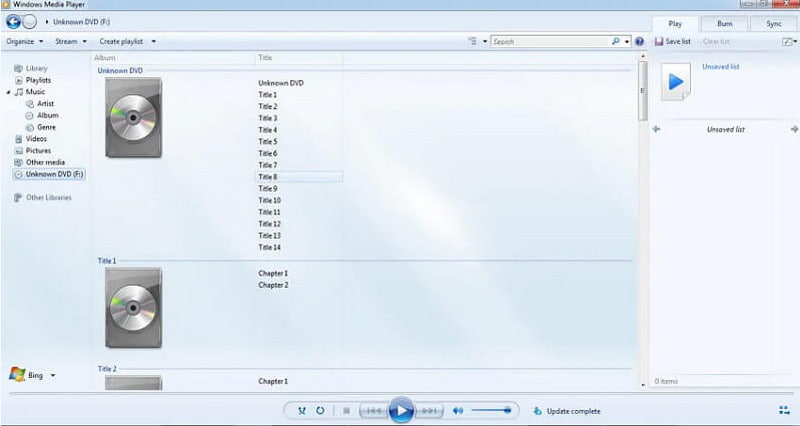
At lære hvordan man ripper en DVD på Windows 10, kan du bruge denne tutorial som din reference. Den introducerer forskellige programmer, der tilbyder en effektiv metode til at rippe dine dvd'er med succes. Hvis du leder efter den bedste og nemmeste DVD-rippemetode, skal du bruge AVAide DVD Ripper. Det kan hjælpe dig med at få et vellykket resultat med sin problemfri rippeprocedure.
Bedste værktøj til at rippe og konvertere DVD-disk/mappe/ISO-billedfil til over forskellige formater.




